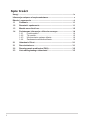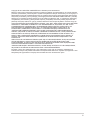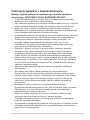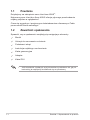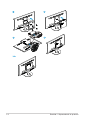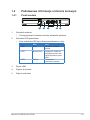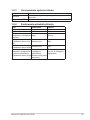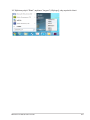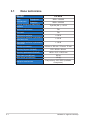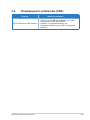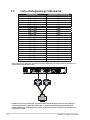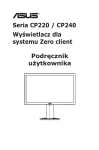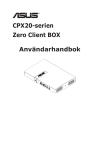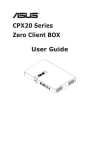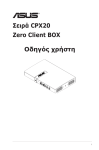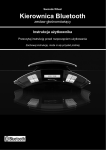Download ASUS CPX20 User's Manual
Transcript
Seria CPX20 Zero Client BOX Podręcznik użytkownika Spis treści Uwagi .......................................................................................................... iv Informacje związane z bezpieczeństwem................................................... v Dbanie i czyszczenie................................................................................... vi ii 1.1 Powitanie....................................................................................... 1-1 1.2 Zawartość opakowania................................................................. 1-1 1.3 Montaż zero client box.................................................................. 1-2 1.4 Podstawowe informacje o kliencie zerowym............................. 1-4 1.4.1 Przód modułu................................................................... 1-4 1.4.2 Tył modułu........................................................................ 1-5 1.4.3 Uruchomienie systemu klienta......................................... 1-6 1.4.4 Zachowanie wskaźnika klienta......................................... 1-6 2.1 Ustawienie Client.......................................................................... 2-1 3.1 Dane techniczne............................................................................ 3-1 3.2 Rozwiązywanie problemów (FAQ)............................................... 3-2 3.3 Lista obsługiwanego taktowania................................................. 3-3 Copyright © 2014 ASUSTeK COMPUTER INC. Wszelkie prawa zastrzeżone. Żadnej z części tego podręcznika, włącznie z opisem produktów i oprogramowania, nie można powielać, przenosić, przetwarzać, przechowywać w systemie odzyskiwania danych lub tłumaczyć na inne języki, w jakiejkolwiek formie lub w jakikolwiek sposób, za wyjątkiem wykonywania kopii zapasowej dokumentacji otrzymanej od dostawcy, bez wyraźnego, pisemnego pozwolenia ASUSTeK COMPUTER INC. (“ASUS”). Gwarancja na produkt lub usługa gwarancyjna nie zostanie wydłużona, jeśli: (1) produkt był naprawiany, modyfikowany lub zmieniany, jeśli wykonane naprawy, modyfikacje lub zmiany zostały wykonane bez pisemnej autoryzacji ASUS; lub, gdy (2) została uszkodzona lub usunięta etykieta z numerem seryjnym. ASUS UDOSTĘPNIA TEN PODRĘCZNIK W STANIE “JAKI JEST”, BEZ UDZIELANIA JAKICHKOLWIEK GWARANCJI, ZARÓWNO WYRAŹNYCH JAK I DOMNIEMANYCH, WŁĄCZNIE, ALE NIE TYLKO Z DOMNIEMANYMI GWARANCJAMI LUB WARUNKAMI PRZYDATNOŚCI HANDLOWEJ LUB DOPASOWANIA DO OKREŚLONEGO CELU. W ŻADNYM PRZYPADKU FIRMA ASUS, JEJ DYREKTORZY, KIEROWNICY, PRACOWNICY LUB AGENCI NIE BĘDĄ ODPOWIADAĆ ZA JAKIEKOLWIEK NIEBEZPOŚREDNIE, SPECJALNE, PRZYPADKOWE LUB KONSEKWENTNE SZKODY (WŁĄCZNIE Z UTRATĄ ZYSKÓW, TRANSAKCJI BIZNESOWYCH, UTRATĄ MOŻLIWOŚCI KORZYSTANIA LUB UTRATĄ DANYCH, PRZERWAMI W PROWADZENIU DZIAŁALNOŚCI ITP.), NAWET, JEŚLI FIRMA ASUS UPRZEDZAŁA O MOŻLIWOŚCI ZAISTNIENIA TAKICH SZKÓD, W WYNIKU JAKICHKOLWIEK DEFEKTÓW LUB BŁĘDÓW W NINIEJSZYM PODRĘCZNIKU LUB PRODUKCIE. SPECYFIKACJE I INFORMACJE ZNAJDUJĄCE SIĘ W TYM PODRĘCZNIKU, SŁUŻĄ WYŁĄCZNIE CELOM INFORMACYJNYM I MOGĄ ZOSTAĆ ZMIENIONE W DOWOLNYM CZASIE, BEZ POWIADOMIENIA, DLATEGO TEŻ, NIE MOGĄ BYĆ INTERPRETOWANE JAKO WIĄŻĄCE FIRMĘ ASUS DO ODPOWIEDZIALNOŚCI. ASUS NIE ODPOWIADA ZA JAKIEKOLWIEK BŁĘDY I NIEDOKŁADNOŚCI, KTÓRE MOGĄ WYSTĄPIĆ W TYM PODRĘCZNIKU, WŁĄCZNIE Z OPISANYMI W NIM PRODUKTAMI I OPROGRAMOWANIEM. Produkty i nazwy firm pojawiające się w tym podręczniku mogą, ale nie muszą być zastrzeżonymi znakami towarowymi lub prawami autorskimi ich odpowiednich właścicieli i używane są wyłącznie w celu identyfikacji lub wyjaśnienia z korzyścią dla ich właścicieli i bez naruszania ich praw. iii Uwagi Oświadczenie o zgodności z przepisami Federalna Komisja Łączności Urządzenie to jest zgodne z Częścią 15 przepisów FCC. Jego działanie wymaga spełnienia następujących dwóch warunków: •• Urządzenie to nie może powodować żadnych szkodliwych zakłóceń i •• Urządzenie to musi akceptować wszelkie odbierane zakłócenia, włącznie z zakłóceniami nieprzewidywalnymi. Urządzenie to zostało poddane testom, które określiły, że spełnia ograniczenia dla urządzeń cyfrowych klasy B, określone przez część 15 przepisów FCC. Wymagania te zostały ustanowione w celu zapewnienia właściwego zabezpieczenia przed szkodliwymi zakłóceniami urządzeń w instalacji domowej. Urządzenie to generuje, wykorzystuje, może emitować energię częstotliwości radiowej, zakłócające komunikację radiową, jeśli nie zostanie zainstalowane i nie będzie używane zgodnie z instrukcjami producenta. Jednakże, nie można zagwarantować, że zakłócenia nie wystąpią w określonej instalacji. Jeśli urządzenie wpływa na jakość odbioru radia lub telewizji, co można sprawdzić poprzez wyłączenie i włączenie urządzeń, użytkownik powinien spróbować samodzielnie usunąć zakłócenia poprzez zastosowanie jednej lub więcej następujących czynności: •• Zmiana pozycji lub ukierunkowania anteny odbiorczej. •• Zwiększenie odstępu między urządzeniem a odbiornikiem. •• Podłączenie urządzenia i odbiornika do gniazd zasilanych z różnych obwodów. •• Skonsultowanie się z dostawcą i doświadczonym technikiem radiowotelewizyjnym w celu uzyskania pomocy. Oświadczenie Kanadyjski Departament Komunikacji To urządzenie cyfrowe nie przekracza ograniczeń klasy B dla emisji zakłóceń radiowych, ustalonych przez Przepisy dotyczące zakłóceń radiowych Kanadyjskiego Departamentu Komunikacji. To urządzenie cyfrowe klasy B jest zgodne z kanadyjską normą ICES-003. Ostrzeżenie: Niniejszy klient zerowy spełnia wymagania dyrektywy EMC jedynie w przypadku użycia ekranowanego kabla Ethernet. iv Informacje związane z bezpieczeństwem Należy używać wyłącznie wskazanego modelu zasilacza sieciowego: AD891M21010ALF&AD891M21210ALF •• Przed skonfigurowaniem modułu należy uważnie przeczytać całą, dostarczoną w opakowaniu dokumentację. •• Aby zapobiec pożarowi lub porażeniu prądem elektrycznym, nigdy nie należy narażać klienta zerowego na działanie deszczu lub wilgoci. •• Nigdy nie należy otwierać obudowy modułu klienta zerowego. Niebezpieczne, wysokie napięcie wewnątrz modułu klienta zerowego może spowodować poważne obrażenia fizyczne. •• W przypadku uszkodzenia zasilacza nie wolno naprawiać go samemu. Należy skontaktować się z technikiem serwisu lub ze sprzedawcą. •• Przed rozpoczęciem używania produktu należy sprawdzić, czy wszystkie kable są prawidłowo podłączone oraz, czy nie są uszkodzone. Po wykryciu jakiegokolwiek uszkodzenia należy jak najszybciej skontaktować się z dostawcą. •• Szczeliny i otwory w tylnej lub górnej części obudowy, służą do wentylacji. Nie należy zakrywać tych szczelin. Nigdy nie należy umieszczać tego produktu obok lub nad grzejnikiem lub źródłem ciepła, dopóki nie zostanie zapewniona prawidłowa wentylacja. •• Moduł klienta zerowego należy zasilać wyłącznie ze źródła zasilania wskazanego na etykiecie. Przy braku pewności co do typu zasilania w sieci domowej należy skontaktować się z dostawcą lub lokalnym zakładem energetycznym. •• Należy używać właściwą wtyczkę zasilania, zgodną z lokalnymi standardami. •• Nie należy przeciążać listew zasilających lub przedłużaczy. Przeciążenie może spowodować porażenie prądem elektrycznym. •• Należy unikać kurzu, wilgoci i ekstremalnych temperatur. Nie należy trzymać modułu klienta zerowego w miejscu, gdzie może on się zamoczyć. Moduł klienta zerowego należy ustawić na stabilnej powierzchni. •• Urządzenie należy odłączyć od zasilania podczas burzy z wyładowaniami atmosferycznymi lub, jeśli nie będzie długo używane. Zabezpieczy to moduł klienta zerowego przed uszkodzeniem spowodowanym skokami napięcia. •• Nigdy nie należy wpychać do szczelin obudowy modułu klienta zerowego żadnych przedmiotów lub wlewać płynów. •• Gniazdko sieciowe powinno znajdować się w pobliżu urządzenia i powinno być łatwo dostępne. •• W przypadku wystąpienia problemów technicznych z modułem klienta zerowego należy skontaktować się z wykwalifikowanym technikiem serwisu lub ze sprzedawcą. v Dbanie i czyszczenie •• Przed zmianą pozycji modułu klienta zerowego zaleca się odłączenie kabli i przewodu zasilającego. Podczas zmiany pozycji modułu klienta zerowego należy stosować właściwe techniki podnoszenia. Podczas podnoszenia lub przenoszenia należy chwycić za krawędzie modułu klienta zerowego. Nie należy podnosić modułu klienta zerowego za podstawę lub za przewód. •• Czyszczenie. Wyłącz moduł klienta zerowego i odłącz przewód zasilający. Oczyść powierzchnię modułu klienta zerowego pozbawioną luźnych włókien, nie szorstką szmatką. Trudniejsze do usunięcia plamy, można usunąć szmatką zwilżoną w łagodnym środku do czyszczenia. •• Należy unikać środków czyszczących zawierających alkohol lub aceton. Należy używać środek czyszczący przeznaczony do czyszczenia ekranów. Nigdy nie należy spryskiwać środkiem czyszczącym bezpośrednio ścianek, ponieważ może on dostać się do wnętrza modułu klienta zerowego i spowodować porażenie prądem elektrycznym. Następujące objawy są normalne podczas działania modułu klienta zerowego: •• Ze względu na naturę światła jarzeniowego, podczas początkowego używania ekran może migać. Wyłącz przełącznik zasilania i włącz go ponownie, aby upewnić się, że miganie zniknęło. •• W zależności od wykorzystywanego wzoru pulpitu, na ekranie może wystąpić lekkie zróżnicowanie jasności. •• Kilkugodzinne wyświetlanie tego samego obrazu, może spowodować utrzymywanie się poobrazu, po przełączeniu obrazu. Właściwy ekran zostanie powoli przywrócony, po wyłączeniu zasilania na kilka godzin. •• Gdy ekran stanie się czarny lub zacznie migać albo gdy nie można dłużej pracować należy skontaktować się z dostawcą lub punktem serwisowym. Nie należy podejmować prób samodzielnej naprawy modułu klienta zerowego! Konwencje stosowane w tym podręczniku OSTRZEŻENIE: Informacja zapobiegająca odniesieniu obrażeń podczas wykonywania zadania. PRZESTROGA: Informacja zapobiegająca uszkodzeniu komponentów podczas wykonywania zadania. WAŻNE: Informacja, którą NALEŻY wziąć pod rozwagę w celu dokończenia zadania. UWAGA: Wskazówki i dodatkowe informacje pomocne w dokończeniu zadania. vi Gdzie można znaleźć więcej informacji W celu uzyskania dodatkowych informacji i aktualizacji produktu i oprogramowania, sprawdź następujące źródła. 1. Strony sieci web ASUS Ogólnoświatowe strony sieci web ASUS zapewniają zaktualizowane informacje o urządzeniach i oprogramowaniu firmy ASUS. Sprawdź http://www.asus.com 2. Opcjonalna dokumentacja Opakowanie z produktem może zawierać opcjonalną dokumentację, która mogła zostać dodana przez dostawcę. Te dokumenty nie są części standardowego opakowania. vii 1.1 Powitanie Dziękujemy za zakupienie zero client box ASUS®. Najnowszy zero client box firmy ASUS oferuje płynnego przechodzenia między pulpitem a oglądaniem. Ciesz się wygodnym i przyjemnym doświadczeniem oferowanym Tobie przez moduł klienta zerowego! 1.2 Zawartość opakowania Sprawdź, czy w opakowaniu znajdują się następujące elementy: Moduł Uchwyt do mocowania na ścianie Podstawa i wkręt Instrukcja szybkiego uruchomienia Karta gwarancyjna Adapter Kabel DVI •• 1-1 Jeśli którekolwiek z podanych wyżej elementów są uszkodzone lub, gdy ich brak należy jak najszybciej skontaktować się ze sprzedawcą. Rozdział 1: Wprowadzenie do produktu 1.3 1. Montaż zero client box Użycie podstawy •• Zamontuj podstawę do modułu i zamocuj śrubą w celu ich mocnego połączenia. Śrubę można łatwo dokręcić wkrętakiem. 1 2. 2 Użycie uchwytu do mocowania ściennego •• Zamontuj uchwyt do mocowania ściennego do tyłu monitora i zamocuj śrubą w celu ich mocnego połączenia. •• Wsuń moduł w uchwyt mocowania ściennego (do mocowania możesz użyć trybu 100x100 mm lub 75x75 mm). Monitor LCD ASUS serii CPX20 1-2 1 2 3 4 lub 1-3 Rozdział 1: Wprowadzenie do produktu 1.4 Podstawowe informacje o kliencie zerowym 1.4.1 Przód modułu 1 1. 3 4 5 Wskaźnik zasilania: • 2. 2 Poniżej pokazano znaczenie kolorów wskaźnika zasilania. Wskaźnik LED łącza klienta: • Kolor wskaźnika LED łącza klienta przedstawiono niżej. Stan opis LED1 Biały Włączone zasilanie klienta LED1 Bursztynowy Wyłączenie zasilania i wybudzenie przez sieć Lan/Wybudzenie przez USB LED2 Zielony Połączenie z wirtualnym pulpitem 3. Złącze USB 4. Wyjście słuchawek 5. Wejście mikrofonu Monitor LCD ASUS serii CPX20 1-4 1.4.2 Tył modułu 1 1-5 2 3 1. Blokada Kensington 2. Gniazdo wejścia zasilania 3. DVI-I 4. DVI-D 5. RJ45 6. Złącze USB 4 5 6 Rozdział 1: Wprowadzenie do produktu 1.4.3 Uruchomienie systemu klienta Przycisk Opis Naciśnij ten przycisk, aby włączyć/wyłączyć zero Zasilanie client box Połączenie (LED2) Połączenie z serwerem 1.4.4 Zachowanie wskaźnika klienta Stan Włączenie zasilania Wyłączenie zasilania Włączenie zasilania i połączenie z wirtualnym pulpitem Wyłączenie zasilania i wybudzenie przez sieć Lan Wyłączenie zasilania i wybudzenie przez USB ZASILANIE Biały Wył. ŁĄCZE Wył. Wył. Biały Zielony Bursztynowy Wył. Bursztynowy Wył. Biała (12s miganie, Zielona (włączane Włączenie zasilania do a następnie na 12s, a następnie wyłączenia zasilania i wyłączenie)/ wyłączane) wybudzenie przez USB Bursztynowa (stale włączone) Monitor LCD ASUS serii CPX20 1-6 2.1 Ustawienie Client 1. Włączenie zasilania. 2. Zaloguj do widżetu Client, kliknij “[Options]” (Opcje) w górny, lewym rogu. Options 3. Wybierz “[Options]” (Opcje) --> “[Configuration]” (Konfiguracja). Options Configuration Diagnostics Information User Settings 2-1 Rozdział 2: Ustawienia 4. Przejdź do “[Configuration]” (Konfiguracja) --> [Network] (Sieć) i wybierz “Enable DHCP” (Włącz DHCP). Configuration Network IPv6 SCEP Label Discovery Session Language Power Display Access Audio Reset Change the network settings for the device Enable DHCP: IP Address: 192 . 168 . 100 . 51 Subnet Mask: 255 . 255 . 255 . 0 Gateway: 192 . 168 . 100 . 1 Primary DNS Server: 192 . 168 . 100 . 2 Secondary DNS Server: 0 . 0 .0 .0 Domain Name: FQDN: Auto Ethernet Mode: Enable 802.1X Security: Identity: Client Certificate: OK Cancel Apply 5. Wybierz arkusz [Session] (Sesja) i wprowadź “DNS Name or IP Address” (Nazwa DNS lub adres IP), a następnie kliknij “Apply” (Zastosuj) w celu wykonania. Configuration Network IPv6 SCEP Label Discovery Session Language Power Display Access Audio Reset vmware Horizon View Client TM Configure the connection to a peer device Connection Type: DNS Name or IP Address: View Connection Server 192.168.100.252 Advanced OK Monitor LCD ASUS serii CPX20 Cancel Apply 2-2 6. Wybierz arkusz [Language] (Język) i wybierz wymagany język, a następnie kliknij “Apply” (Zastosuj) w celu wykonania. Configuration Network IPv6 SCEP Label Discovery Session Language Power Display Access Audio Reset Select language for the user interface Language: Keyboard Layout: English US OK Cancel Apply 7. Wybierz [OK], aby zakończyć [Configuration] (Konfiguracja). 8. Powróć do głównego podręcznika, wybierz [Options] (Opcje) w górnym, lewym rogu i przejdź do [User settings] (Ustawienia użytkownika). Options Configuration Diagnostics Information User Settings 2-3 Rozdział 2: Ustawienia 9. Wybierz arkusz [Certificate] (Certyfikat), wybierz element i ustawienie, a następnie kliknij [OK]. User Settings Certificate Mouse Keyboard Image Display Topology Touch Screen vmware Horizon View Client TM Certificate Checking Mode: This mode determines how the client proceeds when it cannot verify that your connection to the server is secure. It is not recommended that you change this setting unless instructed to do so by your system administrator. Never connect to untrusted servers Warn before connecting to untrusted servers Do not verify server identity certificates OK Cancel Apply 10.Połącz z IP serwera i wprowadź interfejs połączenia, kliknij [Connect] (Połącz). Enter the address of the View Connection Server. Server: 192.168.100.252 Connect Monitor LCD ASUS serii CPX20 2-4 11.Wprowadź “User name” (Nazwa użytkownika) i “password” (hasło), a następnie kliknij [Login] (Zaloguj). https://192.168.100.252 Enter your user name and password User name: Password: Server: 192.168.100.252 Login Cancel 12.Kliknij [Connect] (Połącz). win7 Connect Log on to desktop Reser VM Cancel 13.Wprowadź interfejs client. 2-5 Rozdział 2: Ustawienia 14.Wybierz pulpit “Start”, wybierz “Logout” (Wyloguj), aby opuścić client. Monitor LCD ASUS serii CPX20 2-6 3.1 Dane techniczne Model Maks. rozdzielczość CPX20 Pojedyncze 1920 x 1200/60 Podwójne 2560 x 1600/60 Zużycie energii przy włączonym zasilaniu Telefon z mikrofonem Słuchawki Tak Tak Wyłączenie zasilania < 0,8 W Wyłączenie zasilania i wybudzenie przez sieć LAN < 2,5 W Wyłączenie zasilania i wybudzenie przez USB < 1,0 W Interfejs mocowania Wymiary fizyczne (SxWxG) Wymiary opakowania (SxWxG) Masa netto (przybliżona) Masa brutto (przybliżona) Napięcie znamionowe 3-1 Tryb ON (WŁ.): < 20 W 100 mm x 100 mm i 75 mm x 75 mm 135 x 204,8 x 84 mm 195,6 x 31,2 x 130,5 mm 0,6 kg 1,2 kg Prąd zmienny 100~240V (zasilanie zewnętrzne) Rozdział 3: Ogólne instrukcje 3.2 Rozwiązywanie problemów (FAQ) Problem Możliwe rozwiązanie • Naciśnij przycisk , aby sprawdzić, czy moduł znajduje się w trybie WŁĄCZENIE. WŁĄCZONA dioda LED zasilania • Sprawdź, czy przewód zasilający jest prawidłowo podłączony do modułu i do gniazda zasilania. Monitor LCD ASUS serii CPX20 3-2 3.3 Lista obsługiwanego taktowania Rozdzielczość 2560 x 1600 2048 x 1152 1920 x 1440 1920 x 1200 1920 x 1080 1856 x 1392 1792 x 1344 1680 x 1050 1600 x 1200 1600 x 900 1440 x 900 1400 x 1050 1366 x 768 1360 x 768 1280 x 1024 1280 x 960 1280 x 800 1280 x 768 1280 x 720 1024 x 768 848 x 480 800 x 600 640 x 480 Częstotliwość odświeżania 60Hz 60Hz 60Hz 60Hz 60Hz 56Hz 60Hz 60Hz 60Hz 60Hz 60Hz 60Hz 60Hz 60Hz 60Hz 60Hz 60Hz 60Hz 60Hz 60Hz 60Hz 60Hz 60Hz * Jeżeli opcja ta jest włączona, wszystkie monitory podłączone do klienta zostaną ustawione na rozdzielczość własną 1024 x 768. 2 1 Monitor * CPX20 klient zerowy podwójnego wyświetlacza DVI PCoIP: Niniejszy klient zerowy obsługuje monitory 2560x1600 / 1920x1440 / 1856x1392 / 1792x1344. Podłącz dwa złącza kabla DVI-D adaptera kablowego dual-link DVI-I do dwóch gniazd DVI-D klienta zerowego, jak pokazano na powyższej ilustracji. 3-3 Rozdział 3: Ogólne instrukcje